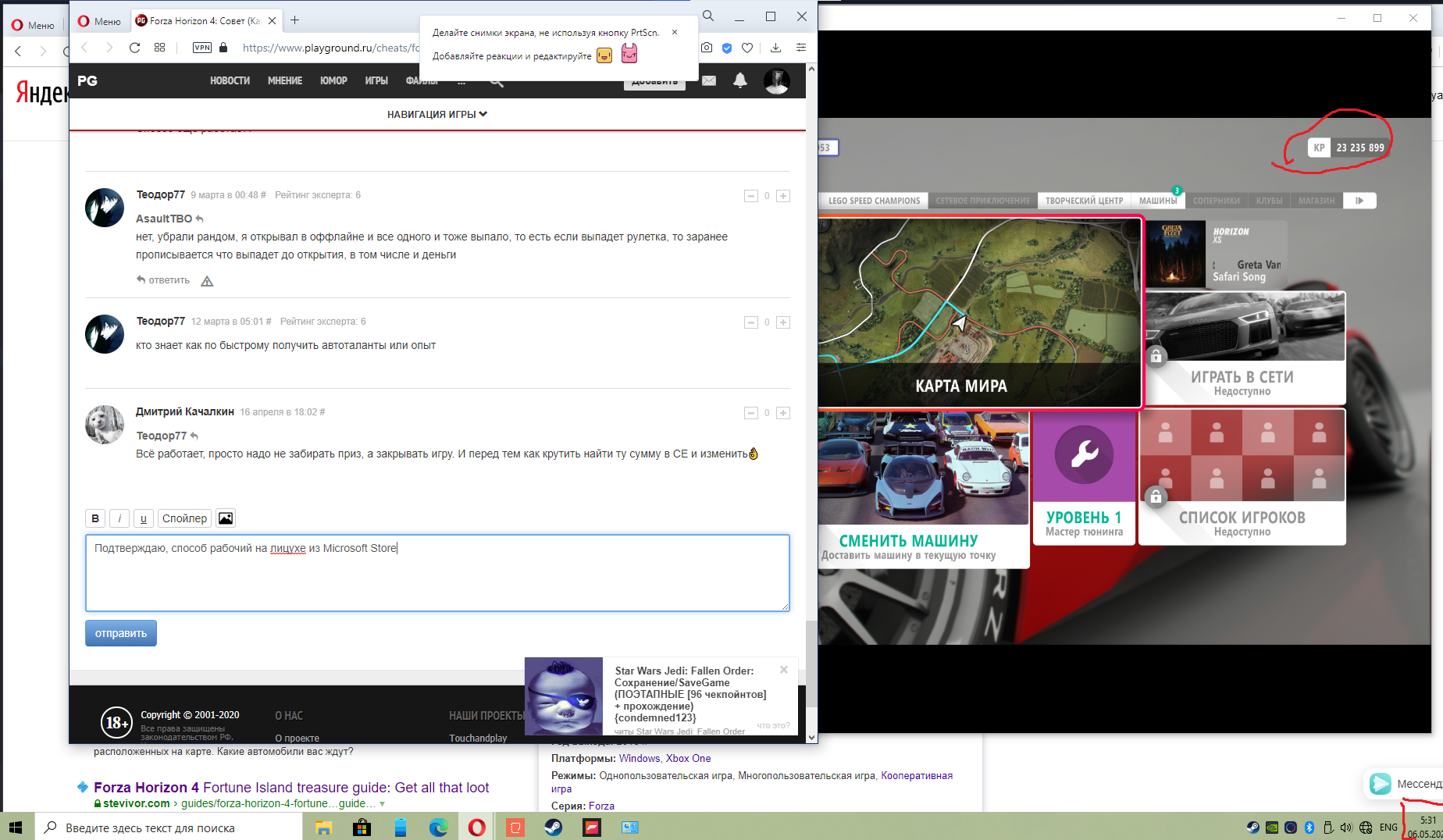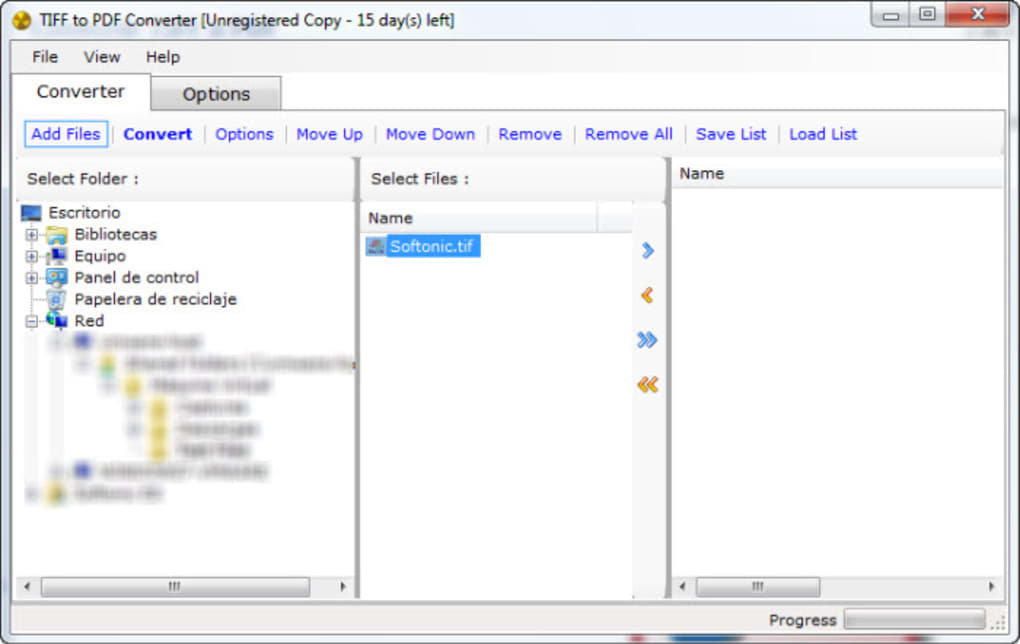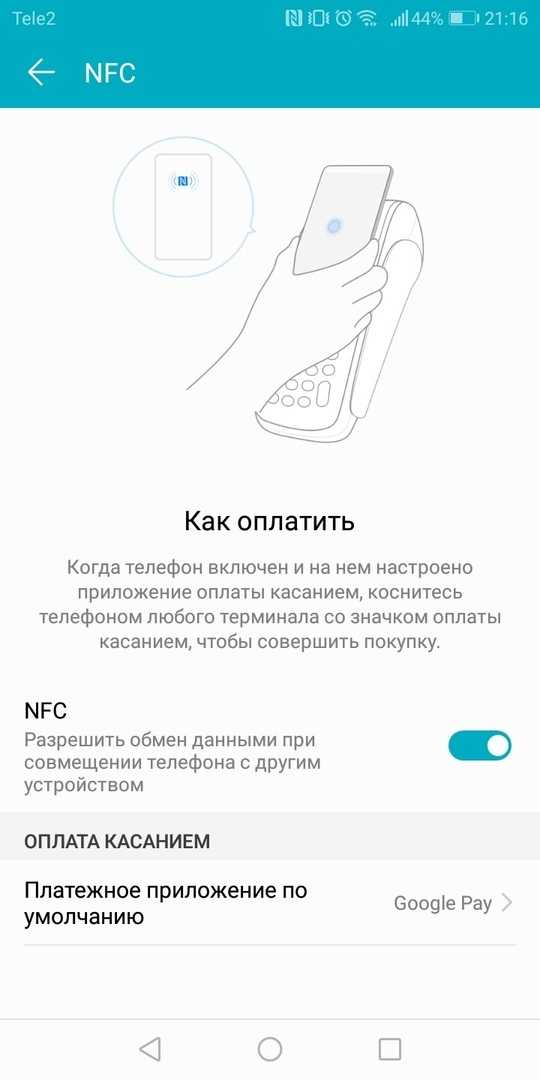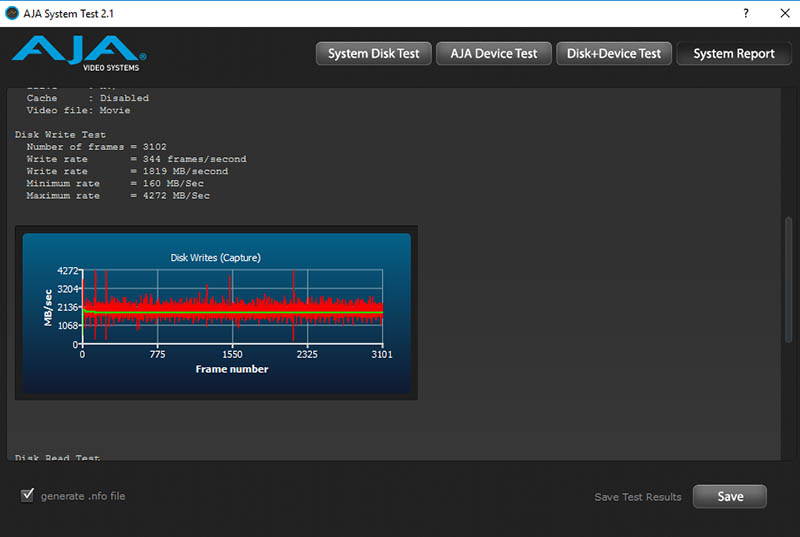Как использовать прокси сервер
Использование прокси-сервера в Windows - Служба поддержки Майкрософт
Windows 10 Windows 11 Еще...Меньше
При подключении к Интернету и использовании прокси-сервера, во время просмотра веб-страниц, этот трафик идет через прокси-сервер, а не непосредственно с компьютера с Windows 11. Прокси-сервер можно использовать при подключении с помощью Wi-Fi или Ethernet. В некоторых случаях компании или организации может потребоваться прокси-сервер.
Чтобы использовать прокси-сервер, необходимо выполнить одно или несколько из следующих действий в зависимости от способа его настройки:
-
Автоматически. Windows определяет параметры прокси-сервера автоматически, поэтому вам не нужно вводить какие-либо данные.
-
Настройка скрипта. Необходимо знать расположение скрипта установки прокси-сервера для вашей организации (если параметры прокси-сервера не обнаруживаются автоматически). Если вы не знаете адрес для скрипта установки прокси-сервера, может потребоваться обратиться в IT-отдел вашей организации.
-
Вручную. Вам будет необходимо знать имя прокси-сервера или IP-адрес и порт (необязательно). Если у вас нет этой информации, может потребоваться обратиться в IT-отдел.
Примечание: Если вы используете VPN-подключение, которое, в свою очередь, использует прокси-сервер, его необходимо будет настроить отдельно для этого VPN-подключения.
Как правило, VPN-подключение и прокси-сервер могут иметь некоторое сходство, но VPN обеспечивает более безопасное подключение по сравнению с прокси-сервером.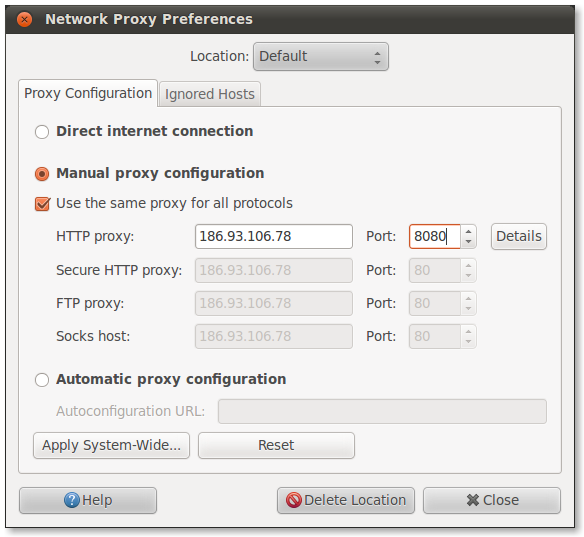 Для дополнительных сведений о настройке VPN-подключения см. Подключение к VPN в Windows.
Для дополнительных сведений о настройке VPN-подключения см. Подключение к VPN в Windows.
-
Нажмите кнопку Пуск , затем выберите Параметры > Сеть и Интернет > Proxy.
-
В разделе "Автоматическая настройка прокси-сервера" включите Параметры автоматического обнаружения.
-
Нажмите кнопку Пуск , затем выберите Параметры > Сеть и Интернет > Proxy.
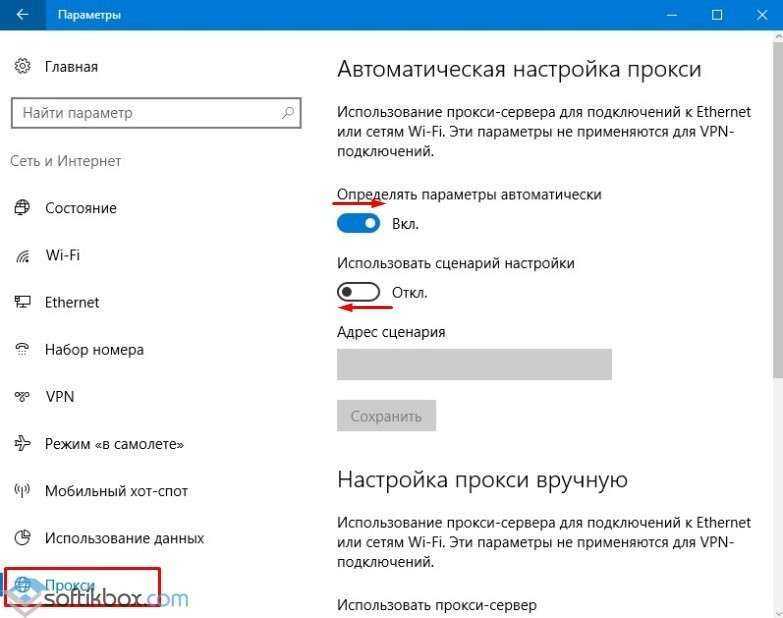
-
Если вы или ваша организация используете сценарий установки, рядом с пунктом "Использовать сценарий установки" выберите "Настроить".
-
В диалоговом окне Изменение скрипта установки включите Использовать сценарий установки, введите адрес скрипта и нажмите кнопку Сохранить.
-
Нажмите кнопку Пуск , затем выберите Параметры > Сеть и Интернет > Proxy.

-
В разделе "Настройка прокси-сервера вручную" рядом с пунктом "Использовать прокси-сервер" выберите "Настроить".
-
В диалоговом окне "Изменение прокси-сервера" сделайте следующее:
-
Включите Использование прокси-сервера.
-
В полях IP-адрес прокси-сервера и Порт введите имя прокси-сервера или IP-адрес и порт (необязательно) соответственно.

-
Если вы не хотите использовать прокси-сервер при посещении определенных веб-сайтов, введите окончание адреса веб-сайта в списке исключений (например, *.contoso.com).
Для нескольких веб-сайтов введите адрес каждого веб-сайта и разделите адреса точкой с запятой (например: *.contoso.com; *.adatum.com). * - это подстановочный знак, поэтому все адреса веб-сайтов с таким окончанием будут обходить прокси-сервер.
-
Установите или снимите флажок Не использовать прокси-сервер для локальных адресов (интрасети).
Мы рекомендуем установить этот флажок, если в вашей организации не требуется использовать прокси-сервер для адресов интрасети.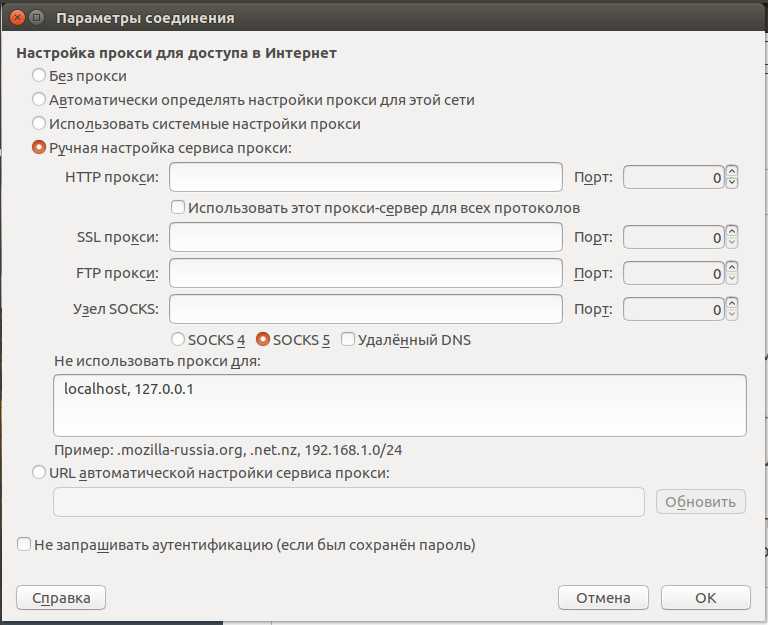
-
Нажмите Сохранить.
-
-
Нажмите кнопку Пуск и выберите Параметры > Сеть и Интернет > VPN.
-
Выберите VPN-подключение, а затем выберите Дополнительные параметры.
-
На экране параметров VPN-подключения выберите Изменить рядом с Параметры прокси-сервера для этого VPN-подключения.
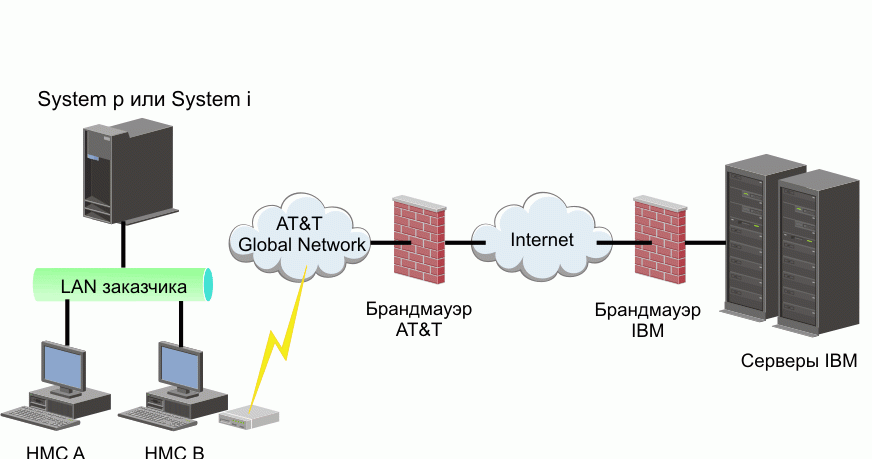
-
В пункте Параметры прокси-сервера выберите тип установки прокси-сервера, который вы хотите использовать, а затем введите сведения о прокси-сервере для этого VPN-подключения.
Если вы не знаете параметры прокси-сервера для вашего VPN-подключения, может потребоваться обратиться в IT-отдел. -
Нажмите кнопку Применить.
Статья по теме
-
Подключение к сети VPN в Windows
При подключении к Интернету и использовании прокси-сервера, во время просмотра веб-страниц, этот трафик идет через прокси-сервер, а не непосредственно с компьютера с Windows 10.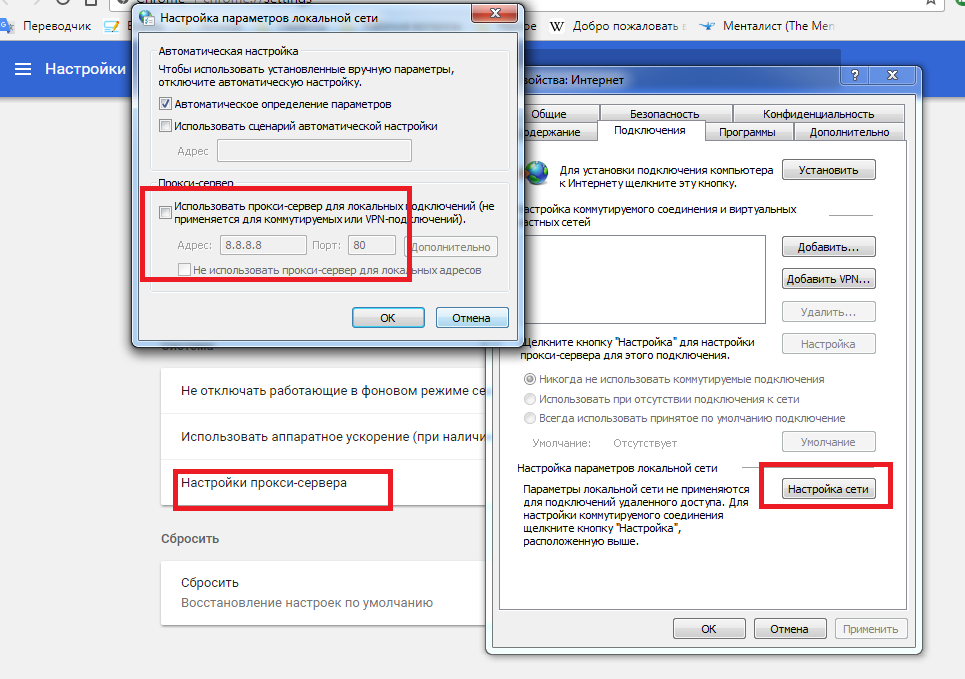 Прокси-сервер можно использовать при подключении с помощью Wi-Fi или Ethernet. В некоторых случаях компании или организации может потребоваться прокси-сервер.
Прокси-сервер можно использовать при подключении с помощью Wi-Fi или Ethernet. В некоторых случаях компании или организации может потребоваться прокси-сервер.
Чтобы использовать прокси-сервер, необходимо выполнить одно или несколько из следующих действий в зависимости от способа его настройки:
-
Автоматически. Windows определяет параметры прокси-сервера автоматически, поэтому вам не нужно вводить какие-либо данные.
-
Настройка скрипта. Необходимо знать расположение скрипта установки прокси-сервера для вашей организации (если параметры прокси-сервера не обнаруживаются автоматически). Если вы не знаете адрес для скрипта установки прокси-сервера, может потребоваться обратиться в IT-отдел вашей организации.
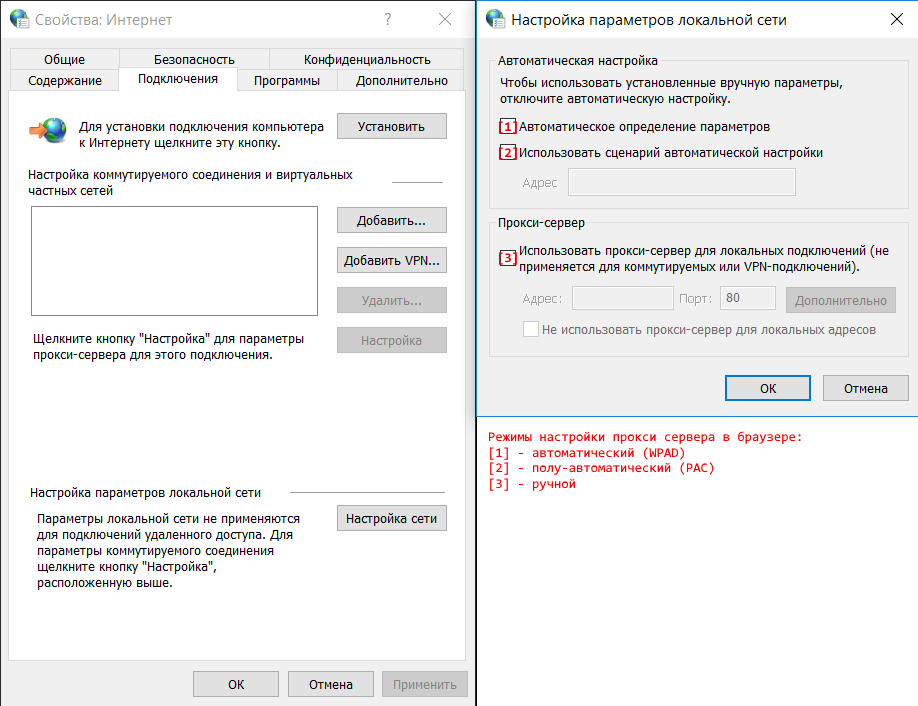
-
Вручную. Вам будет необходимо знать имя прокси-сервера или IP-адрес и порт (необязательно). Если у вас нет этой информации, может потребоваться обратиться в IT-отдел.
Примечание: Если вы используете VPN-подключение, которое, в свою очередь, использует прокси-сервер, его необходимо будет настроить отдельно для этого VPN-подключения.
Как правило, VPN-подключение и прокси-сервер могут иметь некоторое сходство, но VPN обеспечивает более безопасное подключение по сравнению с прокси-сервером. Для дополнительных сведений о настройке VPN-подключения см. Подключение к VPN в Windows.
-
Нажмите кнопку Пуск, затем выберите Параметры > Сеть и Интернет > Proxy.
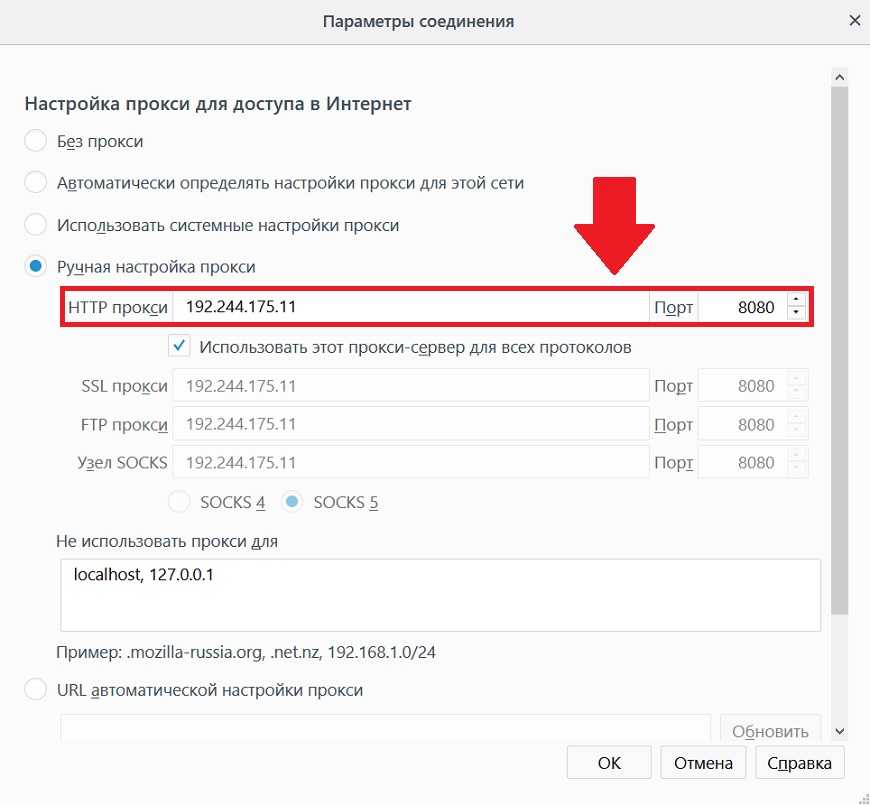
-
В разделе "Автоматическая настройка прокси-сервера" включите Параметры автоматического обнаружения.
-
Нажмите кнопку Пуск, затем выберите Параметры > Сеть и Интернет > Proxy.
-
Если вы или ваша организация используете сценарий установки, включите Использовать сценарий установки.
-
В поле Адрес скрипта введите адрес скрипта и нажмите кнопку Сохранить.
-
Нажмите кнопку Пуск, затем выберите Параметры > Сеть и Интернет > Proxy.
-
В разделе Настройка прокси-сервера вручную включите функцию Использовать прокси-сервер.
-
Выполните следующие действия.
-
В полях Адрес и Порт введите имя прокси-сервера или IP-адрес и порт (необязательно) соответственно.
-
Если вы не хотите использовать прокси-сервер при посещении определенных веб-сайтов, введите окончание адреса веб-сайта в списке исключений (например, *.contoso.com).
Для нескольких веб-сайтов введите адрес каждого веб-сайта и разделите адреса точкой с запятой (например: *.contoso.com; *.adatum.com). * - это подстановочный знак, поэтому все адреса веб-сайтов с таким окончанием будут обходить прокси-сервер.
-
Установите или снимите флажок Не использовать прокси-сервер для локальных адресов (интрасети).
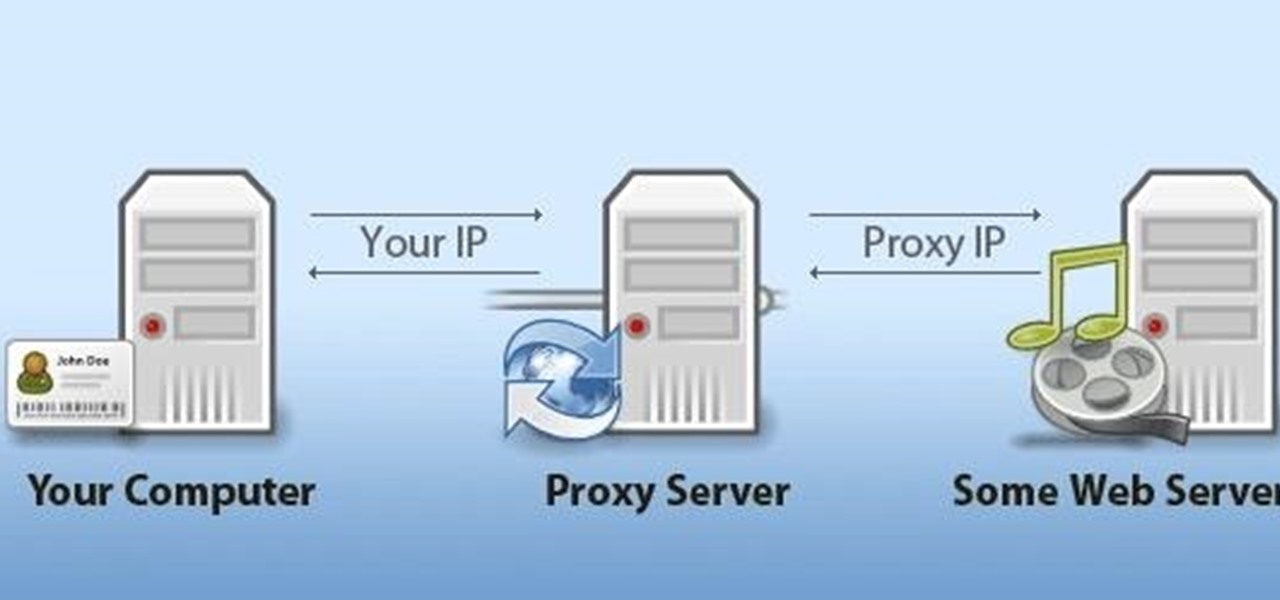
Мы рекомендуем установить этот флажок, если в вашей организации не требуется использовать прокси-сервер для адресов интрасети. -
Нажмите Сохранить.
-
-
Нажмите кнопку Пуск и выберите Параметры > Сеть и Интернет > VPN.
-
Выберите VPN-подключение, а затем выберите Дополнительные параметры.
-
В разделе Параметры прокси-сервера VPN выберите тип настройки прокси-сервера, который вы хотите использовать, а затем введите сведения о прокси-сервере для этого VPN-подключения.
Если вы не знаете параметры прокси-сервера для вашего VPN-подключения, может потребоваться обратиться в IT-отдел. -
Нажмите кнопку Применить.
Статья по теме
-
Подключение к сети VPN в Windows
Что такое прокси-сервер, зачем он нужен и как его настроить – База знаний Timeweb Community
Поговорим о вечно актуальном: как обойти блокировку Hulu, как не остаться без Телеграма, если кто-то психанет и захочет его заблокировать, и как оставить без полезного трафика некоторые не особо качественные сайты.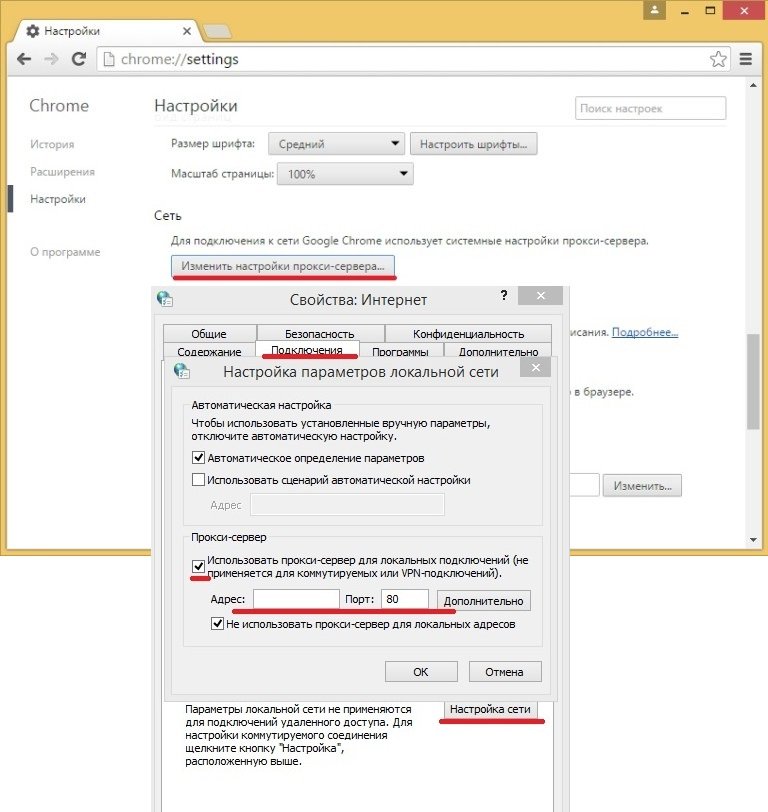 Поговорим о прокси-серверах.
Поговорим о прокси-серверах.
Прокси-сервер — это дополнительное звено между вами и интернетом. Некий посредник, который отделяет человека от посещаемого сайта. Создает условия, при которых сайт думает, что прокси — это и есть реальный человек. Только не вы.
Такие посредники довольно многофункциональны и используются в нескольких сценариях:
- Для обеспечения конфиденциальности. Чтобы сайты не знали, кто именно их посещает.
- Для повышения уровня безопасности при выходе в сеть. Базовые атаки будут направлены именно на прокси.
- Еще он нужен, чтобы получать доступ к контенту, который существует только в определенной локации.
- Чтобы ускорить доступ к некоторым ресурсам в интернете.
- Ну и для того, чтобы получить доступ к заблокированным страницам. Сайтам, мессенджерам и так далее.
Все за счет того, что прокси подменяет IP-адрес, а трафик проходит через дополнительный сервер, на котором могут быть кэшированные данные или организованы дополнительные механизмы защиты данных.
Так как proxy-сервера отвечают за подмену IP, стоит немного пояснить, что он вообще делает и почему замена IP-адреса решает вышеописанные проблемы с доступом к сайтам и сервисам.
- IP-адрес говорит сайтам и веб-приложениям, где вы находитесь. Что ставит под угрозу конфиденциальность и безопасность.
- Его же используют, чтобы блокировать доступ к контенту. Зачастую на основе физического расположения.
Поэтому люди используют proxy и прячутся за посторонними адресами, чтобы избегать блокировок и не так сильно светиться в интернете. Но опять же есть исключения, когда proxy-сервер в открытую делится данными о пользователе с сайтом и используется только для ускорения передачи запросов.
Типы прокси-серверовКосвенно я уже упомянул о том, что proxy бывают разными. Зачастую тип сервера сопоставим с задачами, которые он выполняет. Но для начала мы обсудим именно базовую типизацию proxy, а потом более подробно поговорим о том, какие проблемы эти серверы решают.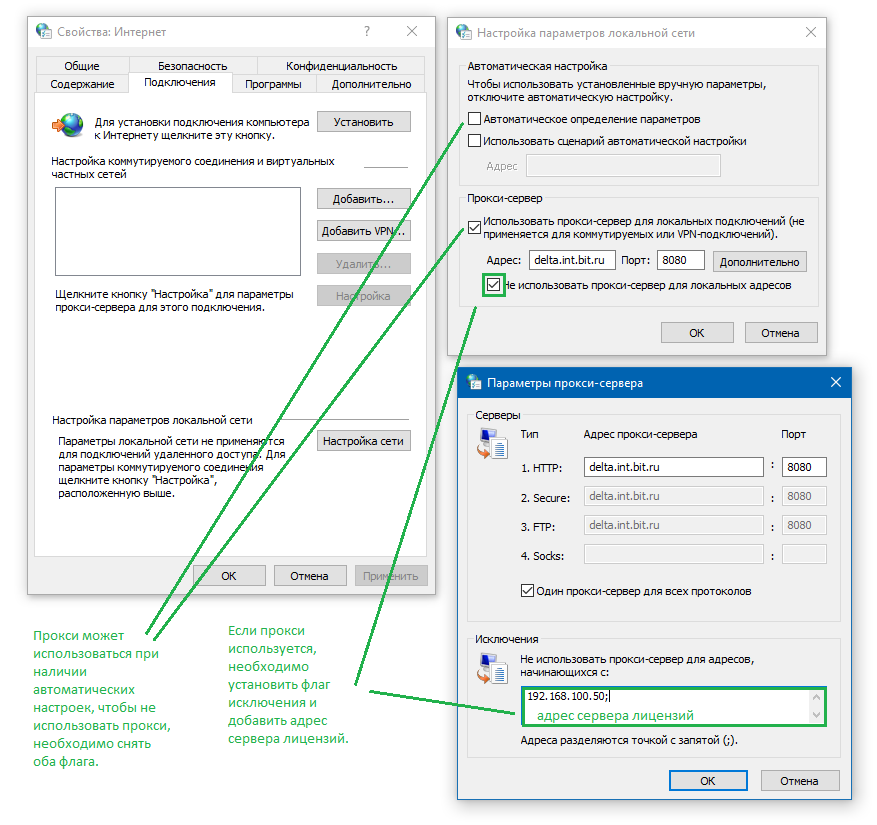
Такой прокси-сервер не утаивает от посещаемого сайта никакой информации. Во-первых, он честно сообщит ему о том, что является прокси, а во-вторых, передаст сайту IP-адрес пользователя по ту сторону сервера. С подобным типом можно встретиться в публичных заведениях, школах.
АнонимныеБолее востребованный тип прокси. В отличие от первого, он тоже заявляет посещаемому ресурсу о своей proxy-сущности, но личные данные клиента не передает. То есть будет предоставлять обезличенную информацию для обеих сторон. Правда, неизвестно, как поведет себя сайт, который на 100% знает, что общается с proxy.
ИскажающиеТакие прокси тоже идентифицируют себя честно, но вместо реальных пользовательских данных передают подставные. В таком случае сайты подумают, что это вполне себе реальный человек, и будут вести себя соответствующе. Например, предоставлять контент, доступный только в конкретном регионе.
ПриватныеВариант для параноиков.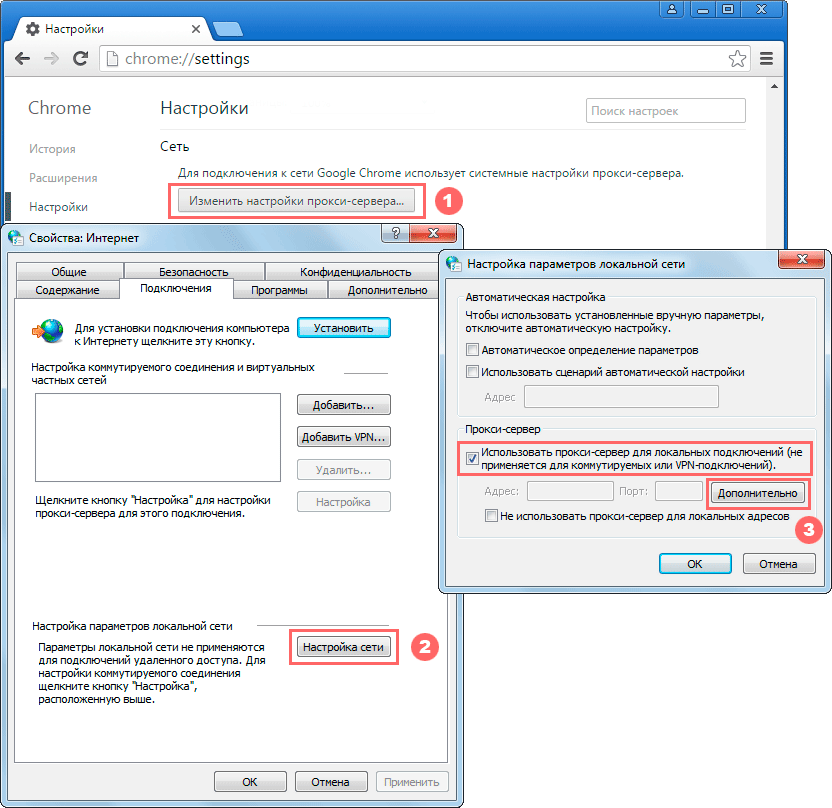 Такие прокси регулярно меняют IP-адреса, постоянно выдают фальшивые данные и заметно сокращают шансы веб-ресурсов отследить трафик и как-то связать его с клиентом.
Такие прокси регулярно меняют IP-адреса, постоянно выдают фальшивые данные и заметно сокращают шансы веб-ресурсов отследить трафик и как-то связать его с клиентом.
Прокси-серверы отличаются друг от друга и технически. Существуют:
- HTTP-прокси. Самые распространенные. Используются для веб-браузинга. Но они небезопасные, поэтому лучше выбирать другие.
- HTTPS. То же самое, что и HTTP, только с шифрованием. Можно смело использовать для выхода на заблокированные сайты типа Pandora или Hulu.
- SOCKS. Вариация протокола, работающая с разными типами трафика. Более гибкая и безопасная.
Комьюнити теперь в Телеграм
Подпишитесь и будьте в курсе последних IT-новостей
Подписаться
Зачем нужен прокси-сервер?На плечи proxy возлагают много задач. Сейчас подробно обсудим каждую.
Фильтрация доступных ресурсовРаспространенный сценарий использования в общественных сетях.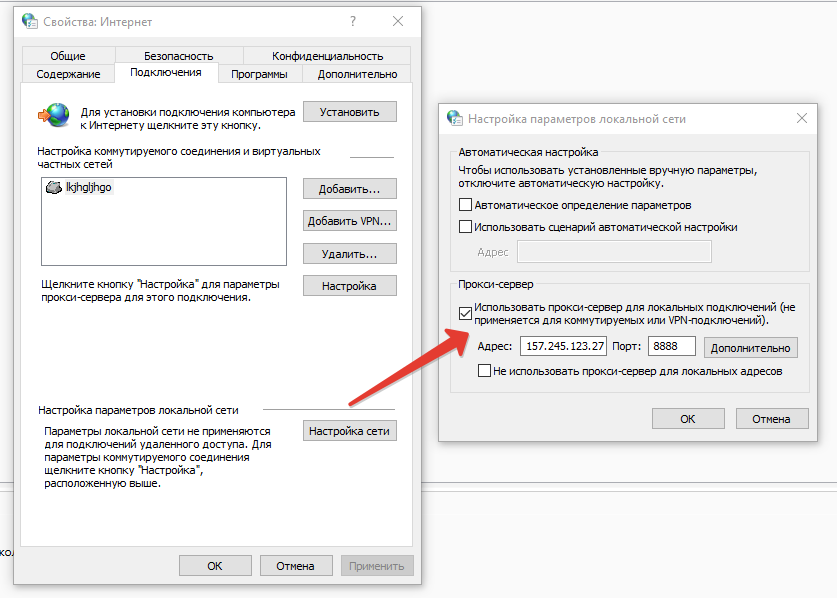 С помощью такого сервера можно наблюдать за трафиком и при необходимости его «фильтровать». Это как родительский контроль. Только масштабы иные. Подобный proxy запросто могут поднять в крупной компании, чтобы сотрудники не лезли в Твиттер, пока занимаются делами. Поэтому при входе в соцсеть может вылезти предупреждение с просьбой заняться работой. Ну или вместо этого начальник просто зафиксирует все время пребывания в Фейсбуке, а потом вычтет это из зарплаты. С детьми ситуация примерно такая же. Можно ограничить их свободу в сети на время выполнения домашнего задания, к примеру.
С помощью такого сервера можно наблюдать за трафиком и при необходимости его «фильтровать». Это как родительский контроль. Только масштабы иные. Подобный proxy запросто могут поднять в крупной компании, чтобы сотрудники не лезли в Твиттер, пока занимаются делами. Поэтому при входе в соцсеть может вылезти предупреждение с просьбой заняться работой. Ну или вместо этого начальник просто зафиксирует все время пребывания в Фейсбуке, а потом вычтет это из зарплаты. С детьми ситуация примерно такая же. Можно ограничить их свободу в сети на время выполнения домашнего задания, к примеру.
На прокси-серверах могут храниться кэшированные копии сайтов. То есть при входе на определенный сайт вы получите данные именно с proxy. С большой долей вероятности, через прокси загрузятся они заметно быстрее. Так происходит, потому что загруженность популярного сайта, на который вы хотите зайти, пострадает меньше, если большое количество людей будет заходить на него через шлюз в виде прокси-сервера.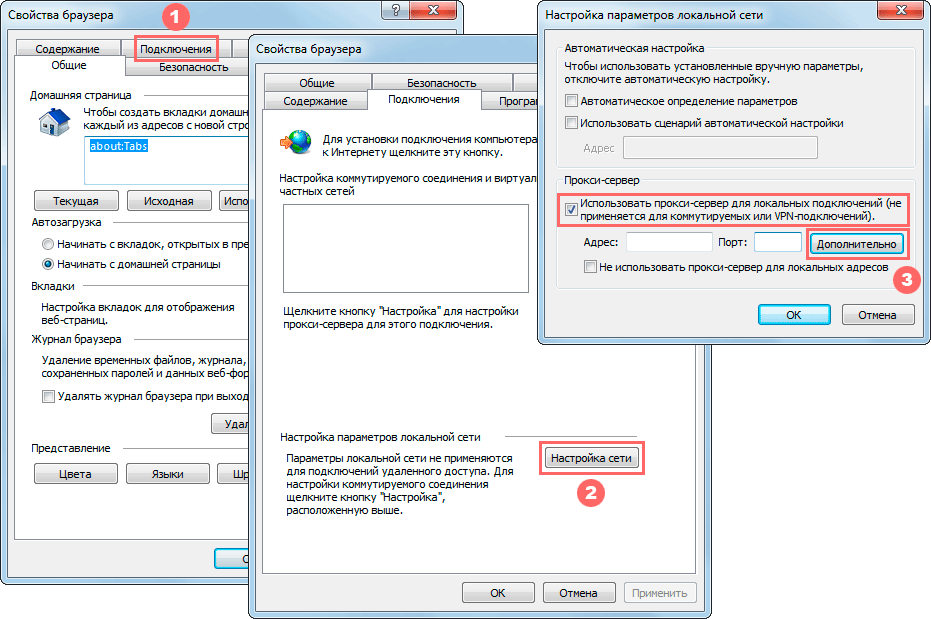
Тоже весьма практичный сценарий. Помогает заметно снизить количество затрачиваемого трафика. На некоторых прокси установлены инструменты, которые сжимают весь запрашиваемый контент перед тем, как перенаправить его к конечному пользователю. По такому принципу работает «Турбо-режим» в браузерах Opera и Яндекса. Сжатие происходит на прокси-сервере, только он загружает полную версию медиа-контента и берет на себя всю нагрузку. А клиент уже скачивает те же данные, только в облегченном виде. Поэтому люди с лимитированным трафиком от этого выигрывают.
КонфиденциальностьЕсли возникают беспокойства за частную жизнь, то можно настроить приватный или анонимный шлюз, который будет всячески скрывать информацию о компьютере, который сделал первоначальный запрос (уберет его IP-адрес как минимум). Ими пользуются как отдельные личности, уставшие от слежки рекламистов, так и крупные корпорации, не желающие мириться со шпионажем со стороны конкурентов, например. Это, конечно, не панацея, но самые примитивные проблемы, связанные с конфиденциальностью, прокси решить может. А еще он не требует большого количества ресурсов и времени на реализацию.
Это, конечно, не панацея, но самые примитивные проблемы, связанные с конфиденциальностью, прокси решить может. А еще он не требует большого количества ресурсов и времени на реализацию.
Прокси может обезопасить не только частную жизнь, но и защитить от реальных угроз вроде вирусов. Можно настроить шлюз таким образом, чтобы он не принимал запросы с вредоносных ресурсов. И превратить получившийся прокси в своего рода массовый «антивирус», через который можно выпускать всех сотрудников компании, не переживая, что те нарвутся на какую-нибудь серьезную угрозу. Конечно, это не защитит пользователей на 100%, но зато даст небольшой прирост безопасности. А он тоже дорогого стоит. Поэтому proxy, используемые именно для защиты, не такая уж редкость.
Доступ к запрещенному контентуЕще шлюз можно использовать, чтобы обойти региональные запреты. Это работает как с веб-страницами, так и с веб-приложениями. Можно смотреть заграничную библиотеку Netflix, слушать американский музыкальный сервис Pandora, смотреть что-то в Hulu и так далее.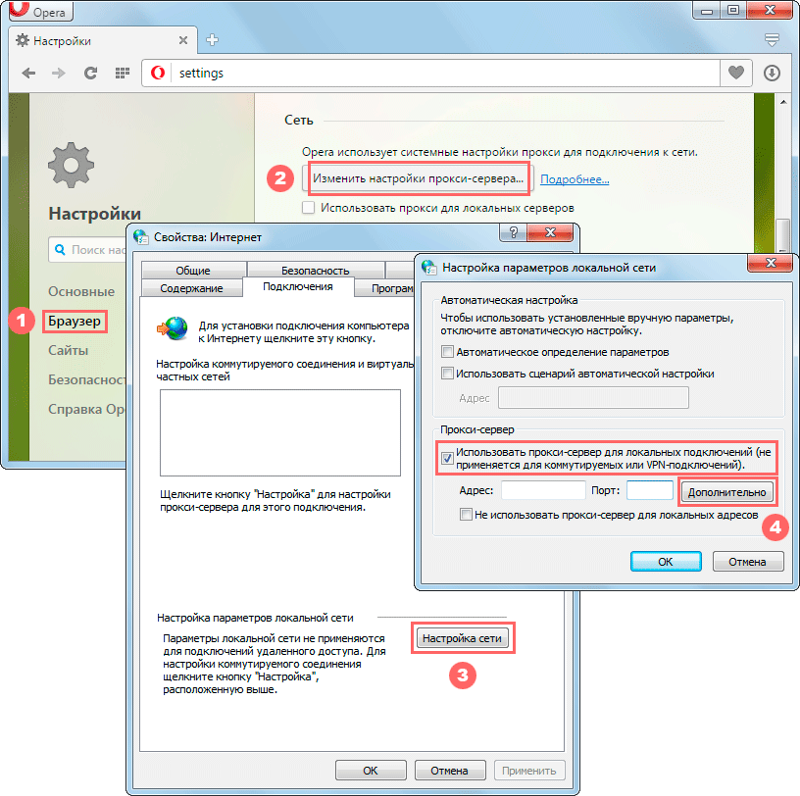 Можно заходить на сайты, которые блокируются конкретно в вашей стране. Или случайно заблокированные провайдером. Причем это могут быть совсем безобидные сайты. Я, например, долго не мог зайти на форум sevenstring.com. Ну и всем известная история с Телеграмом, который из недолгого забвения вытащили как раз таки proxy-серверы.
Можно заходить на сайты, которые блокируются конкретно в вашей стране. Или случайно заблокированные провайдером. Причем это могут быть совсем безобидные сайты. Я, например, долго не мог зайти на форум sevenstring.com. Ну и всем известная история с Телеграмом, который из недолгого забвения вытащили как раз таки proxy-серверы.
VPN лучше как в плане безопасности, так и в плане удобства, но такая сеть чаще стоит приличных денег. Зачастую VPN сложнее в настройке и работают не так быстро. Сами посудите, вам обязательно нужен клиент для работы с виртуальными сетями или как минимум разрешения для браузера. Через proxy же можно подключаться, не устанавливая на компьютер ничего.
Риски, которые несет с собой использование проксиДа, риски есть, причем серьезные. Придется потратить чуть больше времени на изучение proxy-серверов, прежде чем выбрать какой-то из них и начать использовать.
Например, стоит взять во внимание тот факт, что бесплатные прокси зачастую не очень хорошо подходят для решения вопросов безопасности. Чтобы как-то зарабатывать, владельцы шлюзов ищут иные пути для этого. Они продают пользовательские данные. Помогают распространять таргетинговую рекламу. Но даже этих денег не хватает, чтобы обеспечить высокую безопасность и скорость работы сервера, поэтому бесплатные варианты бывают тормозными и небезопасными.
Чтобы как-то зарабатывать, владельцы шлюзов ищут иные пути для этого. Они продают пользовательские данные. Помогают распространять таргетинговую рекламу. Но даже этих денег не хватает, чтобы обеспечить высокую безопасность и скорость работы сервера, поэтому бесплатные варианты бывают тормозными и небезопасными.
Также стоит понимать: использование прокси-сервера равняется передаче личных данных третьему лицу. Обычно с ними знакомятся только провайдер связи и владельцы страниц, которые вы посещаете. Теперь появится еще одна сторона, у которой будет доступ ко всему вашему трафику. Не факт, что он будет шифроваться или храниться в безопасности. И неизвестно, на каких условиях proxy-сервер может взаимодействовать с государством.
Естественно, об этом никто напрямую рассказывать не станет. Но некоторые шлюзы смогли завоевать положительную репутацию. О них поговорим дальше.
Лучшие бесплатные прокси-серверыЯ не буду перечислять все сервисы.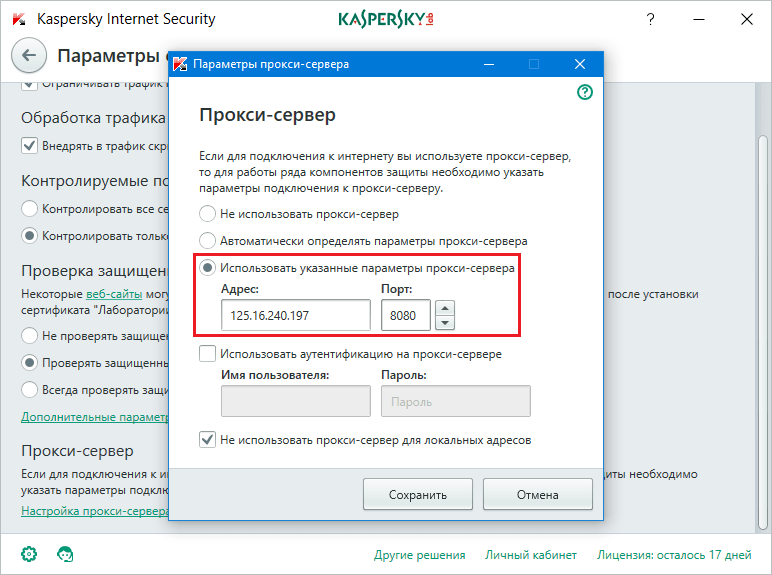 Поговорим лишь об основных анонимайзерах, которые работают прямо в браузере. А еще я расскажу о том, где можно найти прокси-серверы и на какие параметры обратить внимание, чтобы выбрать подходящий вариант.
Поговорим лишь об основных анонимайзерах, которые работают прямо в браузере. А еще я расскажу о том, где можно найти прокси-серверы и на какие параметры обратить внимание, чтобы выбрать подходящий вариант.
Популярный анонимайзер от разработчиков антивируса Avast. Работает как расширение для Chrome и Firefox. Бесплатно разрешает подключиться к серверами из 5 стран. В их числе Германия, Нидерланды и США. Из особенностей можно отметить функцию автоматического включения при попытке зайти на некоторые сайты. Например, если заходите на американскую Pandora, то proxy включится сам.
Hotspot ShieldЭто VPN-сервис с недурственной репутацией. Помимо предоставления доступа к VPN, у бренда есть как минимум 4 proxy-сервера, которыми можно пользоваться бесплатно. Для этого надо установить одноименное приложение на смартфон или расширение для браузера. Они тоже распространяются бесплатно.
ProxySiteУдобный сайт для быстрого доступа к Proxy-серверам.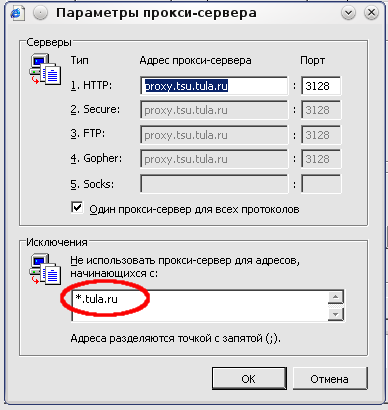 Работает как шлюз в духе Hide My Ass. Просто заходите на страницу, вводите адрес сайта, на который хотите попасть, а затем указываете страну, из которой хотите зайти. Тут даже есть несколько ссылок на популярные сайты, на которые часто заходят через прокси.
Работает как шлюз в духе Hide My Ass. Просто заходите на страницу, вводите адрес сайта, на который хотите попасть, а затем указываете страну, из которой хотите зайти. Тут даже есть несколько ссылок на популярные сайты, на которые часто заходят через прокси.
Есть 5 факторов, на которые стоит положиться при выборе прокси:
- Хорошая репутация. Сами понимаете, подключаться к прокси, который уже когда-то скомпрометировали, не самая удачная идея.
- Большое количество серверов. Так меньше шансов, что соединение вдруг оборвется. И всегда будет из чего выбрать. Можно будет указать сервер рядом со своей страной, чтобы увеличить скорость работы. Или выбрать тот, где работают нужные сервисы и веб-сайты.
- Подробная информация о серверах. Важно знать, где он расположен, какие технологии используются. Что за протокол, есть ли шифрование и так далее.
- Прокси-сервер должен собирать о вас минимум информации.
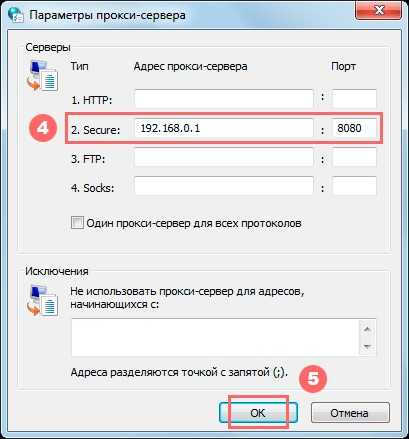 Я не верю, что есть такие серверы, которые не собирают ее совсем, но платные и престижные делают это по минимуму. Да и используют ее исключительно в своих целях. Без продажи и передачи государственным органам.
Я не верю, что есть такие серверы, которые не собирают ее совсем, но платные и престижные делают это по минимуму. Да и используют ее исключительно в своих целях. Без продажи и передачи государственным органам. - Дополнительные механизмы обеспечения безопасности. Некоторые прокси блокируют вредоносные ресурсы, фильтруют рекламные баннеры, шифруют передаваемые данные и делают прочие полезные штуки.
Есть такой сайт как Hide My. На нем есть встроенный фильтр бесплатных proxy-серверов. Их там сотни. Можно выбрать страну, скорость, протокол, тип шифрования. В общем, что угодно.
Это работает так:
- Заходим на Hide My.
- Настраиваем фильтры.
- Потом копируем адрес, порт и выбираем подходящий протокол.
В зависимости от платформы и используемых программ, настройка шлюза будет выполняться по-разному. Я буду брать в пример типовые варианты систем и браузеров. Windows, Firefox, iOS. Но эти же инструкции справедливы для других ОС и программ. Просто пункты меню и их расположение могут немного отличаться.
Я буду брать в пример типовые варианты систем и браузеров. Windows, Firefox, iOS. Но эти же инструкции справедливы для других ОС и программ. Просто пункты меню и их расположение могут немного отличаться.
Итак, как настроить proxy-сервер:
На компьютереТут тоже есть два разветвления. Одна инструкция для настройки шлюза во всей системе, а вторая — только для браузера. Начнем с первой.
В системеЧтобы настроить Proxy-сервер в Windows 10, делаем следующее:
- Открываем основные настройки системы.
- Выбираем пункт настроек «Сеть и интернет».
- Затем переходим в подпункт «Прокси».
- Спускаемся до блока настроек «Настройка прокси вручную».
- Переводим тумблер «Использовать прокси-сервер в положение «Вкл.».
- Вводим адрес прокси-сервер и порт в соответствующие поля.
- Затем нажимаем на кнопку «Сохранить».
На этом все. В macOS и Linux принцип тот же.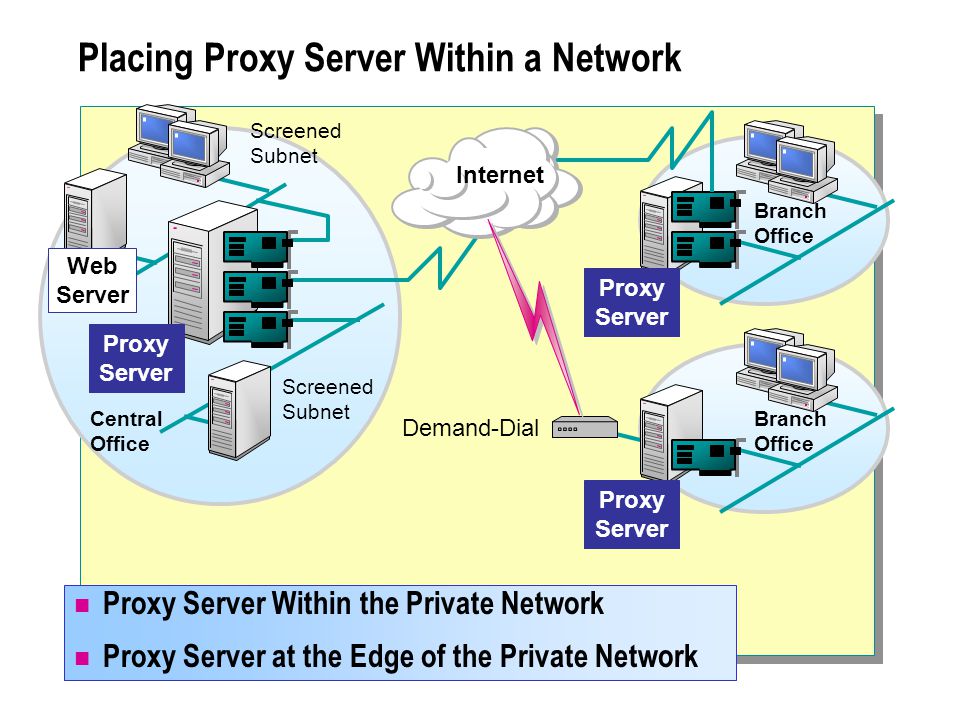 Даже меню в настройках со схожими названиями. Проблем возникнуть не должно.
Даже меню в настройках со схожими названиями. Проблем возникнуть не должно.
Чтобы настроить прокси-сервер в Firefox, делаем следующее:
- Открываем основное меню браузера.
- Затем переходим в настройки Firefox.
- Листаем меню настроек до конца вниз, пока не доберемся до пункта «Настройки сети». Открываем их.
- Выбираем режим ручной настройки прокси.
- Вводим адрес и номер порта в соответствующие поля.
Для каждого типа прокси тут есть отдельная строка. Главное, не перепутать и ввести нужные данные в верные поля.
В телефоне или планшетеПокажу, как настроить proxy-сервер в iOS. Для этого:
- Открываем основные настройки устройства.
- Затем кликаем по вкладке Wi-Fi.
- После этого нажимаем на кнопки с восклицательным знаком справа от названия сети, к который вы подключены.
- Листаем вниз до пункта с настройками прокси и переходим в него.
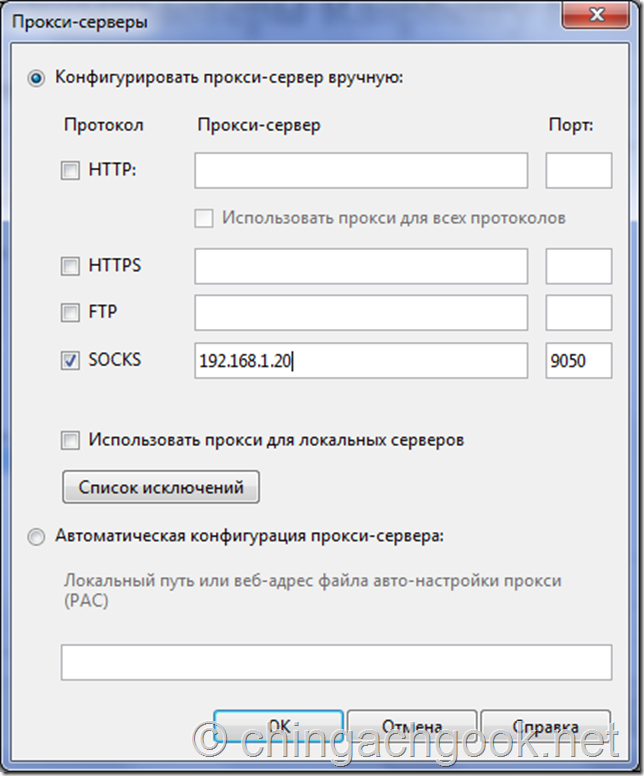
- Затем:
- Выбираем ручной режим настройки.
- Указываем адрес и порт прокси-сервера.
- Нажимаем на кнопку «Сохранить».
В большинстве сборок Android все устроено примерно так же. Безусловно, у некоторых вендоров параметры могут находиться в других местах, но разобрать каждого из них в рамках этой статьи точно не получится.
Создаем свой прокси-серверЧтобы быть менее зависимым от владельцев конкретных прокси-серверов, можно поднять свой.
- Сначала арендуем виртуальный сервер (VPS/VDS) и фиксируем его IP-адрес.
- Затем скачиваем и устанавливаем программу PuTTY.
- Открываем вкладку Session и в поле Host Name (or IP address) вводим адрес арендованного сервера.
- После переходим в подпункт Connection.
- Меняем значение напротив строчки Seconds between keepalives (0 to turn off) на 100.
- Потом проходим по пути Connection/SSH/Tunnels в боковой панели меню.
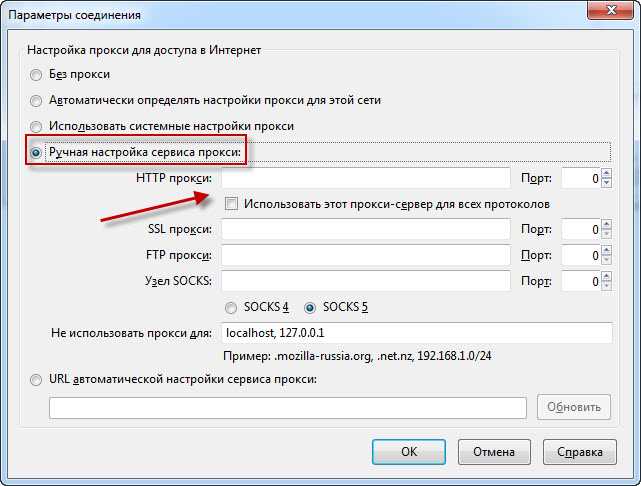
- В строчке Source Port вводим номер 3128.
- Ставим галочку напротив пунктов Dynamic и Auto.
- А затем нажимаем на кнопку Open.
Все. Теперь надо только подключиться к своему серверу. Это можно сделать так же, как я уже описывал в инструкции к браузеру Firefox. Только надо:
- Выбрать протокол SOCKS.
- Указать в качестве адреса localhost.
- Указать порт 3128.
Теперь вам известно, что такое прокси-сервер, как он функционирует и зачем может понадобиться. Засим откланяюсь. Более мне вам поведать не о чем.
Использовать прокси-сервер в Windows
Windows 10 Windows 11 Больше...Меньше
Когда вы подключены к Интернету и используете прокси-сервер во время просмотра веб-страниц, этот трафик проходит через прокси-сервер, а не напрямую с вашего ПК с Windows 11. Прокси-сервер можно использовать при подключении через Wi-Fi или Ethernet. В некоторых случаях вашей компании или организации может потребоваться прокси-сервер.
Чтобы использовать прокси-сервер, вам потребуется одна или несколько из следующих вещей, в зависимости от того, как вы его настраиваете:
-
Автоматически . Windows автоматически определяет параметры прокси-сервера, поэтому вам не нужно вводить какую-либо информацию.
-
Настроить сценарий . Вам нужно будет знать расположение скрипта настройки прокси для вашей организации (если настройки прокси не определяются автоматически). Если вы не знаете адрес сценария настройки прокси-сервера, вам может потребоваться обратиться в ИТ-отдел вашей организации.
-
Вручную . Вам нужно знать имя прокси-сервера или IP-адрес и порт (необязательно). Если у вас нет этой информации, вам может потребоваться связаться с вашим ИТ-отделом.
Примечание. Если вы используете VPN-подключение и оно использует прокси-сервер, вам необходимо настроить его отдельно для этого VPN-подключения.
В целом может показаться, что соединение VPN и прокси-сервера имеет некоторое сходство, но VPN обеспечивает более безопасное соединение по сравнению с прокси-сервером. Дополнительные сведения о настройке VPN-подключения см. в разделе Подключение к VPN в Windows.
-
Нажмите кнопку Пуск , затем выберите Настройки > Сеть и Интернет > Прокси .
-
В разделе Автоматическая настройка прокси включите Автоматическое определение настроек .
-
Нажмите кнопку Пуск , затем выберите Настройки > Сеть и Интернет > Прокси .
-
Если вы или ваша организация используете сценарий установки, рядом с Использовать сценарий установки выберите Настроить .
-
В диалоговом окне Изменить сценарий установки включите Использовать сценарий установки , введите адрес сценария, затем выберите Сохранить .
-
Выберите Кнопка «Пуск» , затем выберите Настройки > Сеть и Интернет > Прокси .
-
В разделе Ручная настройка прокси рядом с Использовать прокси-сервер выберите Настроить .
-
В диалоговом окне Изменить прокси-сервер выполните следующие действия:
-
Включить Использовать прокси-сервер .
-
В полях IP-адрес прокси-сервера и Порт введите имя прокси-сервера или IP-адрес и порт (необязательно) в соответствующих полях.
-
Если вы не хотите использовать прокси-сервер при посещении определенных веб-сайтов, введите окончание адреса веб-сайта в список исключений (например, *.contoso.com ).
Для нескольких веб-сайтов введите адрес каждого веб-сайта и разделите адреса точкой с запятой (например: *.contoso.com; *.adatum.com ). * — это подстановочный знак, поэтому любые адреса веб-сайтов, которые заканчиваются указанным адресом веб-сайта, будут обходить прокси-сервер.
-
Установите или снимите флажок Не использовать прокси-сервер для локальных (внутрисетевых) адресов .
Мы рекомендуем установить этот флажок, если ваша организация не требует использования прокси-сервера для адресов интрасети. -
Выберите Сохранить .
-
-
Нажмите кнопку Пуск , затем выберите Настройки > Сеть и Интернет > VPN .
-
Выберите VPN-подключение, затем выберите Дополнительные параметры .
-
На экране настроек VPN-подключения выберите Изменить рядом с Настройки прокси для этого VPN-подключения .
-
В Настройки прокси-сервера выберите тип настройки прокси-сервера, который вы хотите использовать, затем введите информацию о прокси-сервере для этого VPN-подключения.
Если вы не знаете настройки прокси-сервера для своего VPN-подключения, вам может потребоваться обратиться в ИТ-отдел. -
Выбрать Применить .
Связанная тема
-
Подключиться к VPN в Windows
Когда вы подключены к Интернету и используете прокси-сервер во время просмотра веб-страниц, этот трафик проходит через прокси-сервер, а не напрямую с вашего ПК с Windows 10. Прокси-сервер можно использовать при подключении через Wi-Fi или Ethernet. В некоторых случаях вашей компании или организации может потребоваться прокси-сервер.
Чтобы использовать прокси-сервер, вам потребуется одна или несколько из следующих вещей, в зависимости от того, как вы его настраиваете:
-
Автоматически . Windows автоматически определяет параметры прокси-сервера, поэтому вам не нужно вводить какую-либо информацию.
-
Настроить сценарий . Вам нужно будет знать расположение скрипта настройки прокси для вашей организации (если настройки прокси не определяются автоматически). Если вы не знаете адрес сценария настройки прокси-сервера, вам может потребоваться обратиться в ИТ-отдел вашей организации.
-
Вручную . Вам нужно знать имя прокси-сервера или IP-адрес и порт (необязательно). Если у вас нет этой информации, вам может потребоваться связаться с вашим ИТ-отделом.
Примечание. Если вы используете VPN-подключение и оно использует прокси-сервер, вам необходимо настроить его отдельно для этого VPN-подключения.
В целом может показаться, что соединение VPN и прокси-сервера имеет некоторое сходство, но VPN обеспечивает более безопасное соединение по сравнению с прокси-сервером. Дополнительные сведения о настройке VPN-подключения см. в разделе Подключение к VPN в Windows.
-
Нажмите кнопку Пуск , затем выберите Настройки > Сеть и Интернет > Прокси .
-
В разделе Автоматическая настройка прокси включите Автоматическое определение настроек .
-
Нажмите кнопку Пуск , затем выберите Настройки > Сеть и Интернет > Прокси .
-
Если вы или ваша организация используете сценарий установки, включите Использовать сценарий установки .
-
В поле Адрес сценария введите адрес сценария, затем выберите Сохранить .
-
Нажмите кнопку Пуск , затем выберите Настройки > Сеть и Интернет > Прокси .
-
В разделе Ручная настройка прокси включите Использовать прокси-сервер .
-
Сделайте следующее:
-
В адресе и Порт введите имя прокси-сервера или IP-адрес и порт (необязательно) в соответствующие поля.
-
Если вы не хотите использовать прокси-сервер при посещении определенных веб-сайтов, введите окончание адреса веб-сайта в список исключений (например, *.contoso.com ).
Для нескольких веб-сайтов введите адрес каждого веб-сайта и разделите адреса точкой с запятой (например: *.contoso.com; *.adatum.com ). * — это подстановочный знак, поэтому любые адреса веб-сайтов, которые заканчиваются указанным адресом веб-сайта, будут обходить прокси-сервер.
-
Установите или снимите флажок Не использовать прокси-сервер для локальных (внутрисетевых) адресов .
Мы рекомендуем установить этот флажок, если ваша организация не требует использования прокси-сервера для адресов интрасети. -
Выберите Сохранить .
-
-
Нажмите кнопку Пуск , затем выберите Настройки > Сеть и Интернет > VPN .
-
Выберите VPN-подключение, затем выберите Дополнительные параметры .
-
В разделе Настройки прокси-сервера VPN выберите тип настройки прокси-сервера, который вы хотите использовать, затем введите информацию о прокси-сервере для этого VPN-подключения.
Если вы не знаете настройки прокси-сервера для своего VPN-подключения, вам может потребоваться обратиться в ИТ-отдел. -
Выбрать Применить .
Связанная тема
-
Подключиться к VPN в Windows
Что такое прокси-сервер и как он работает?
Блог о внутренней безопасности / Безопасность данных
Содержимое
Люди часто не задумываются над тонкостями работы Интернета. Проблема с этим заключается в неотъемлемой опасности нарушений безопасности данных и кражи личных данных, которые сопровождаются милыми фотографиями собак, круглосуточными обновлениями новостей и выгодными предложениями в Интернете.
Но что на самом деле происходит, когда вы просматриваете веб-страницы? Вы можете использовать прокси-сервер в своем офисе, в виртуальной частной сети (VPN) или вы можете быть одним из наиболее технически подкованных людей, которые всегда используют тот или иной прокси-сервер.
Узнайте о 5 основных угрозах удаленной безопасности для ваших сотрудников с помощью нашего бесплатного технического описания
В этом посте мы рассмотрим:
- Что такое прокси-сервер?
- Как работает прокси-сервер?
- Почему вы должны использовать прокси-сервер?
- Риски прокси-сервера
- Типы прокси-серверов
- Часто задаваемые вопросы
Что такое прокси-сервер?
Прокси-сервер действует как шлюз между вами и Интернетом. Это промежуточный сервер, отделяющий конечных пользователей от сайтов, которые они просматривают. Прокси-серверы обеспечивают различные уровни функциональности, безопасности и конфиденциальности в зависимости от вашего варианта использования, потребностей или политики компании.
Если вы используете прокси-сервер, интернет-трафик проходит через прокси-сервер на пути к запрошенному вами адресу. Затем запрос возвращается через тот же прокси-сервер (есть исключения из этого правила), после чего прокси-сервер пересылает вам данные, полученные с сайта.
Если все, что он делает, зачем возиться с прокси-сервером? Почему бы просто не перейти прямо с на сайт и обратно?
Современные прокси-серверы делают гораздо больше, чем пересылают веб-запросы, и все это во имя безопасности данных и производительности сети. Прокси-серверы действуют как брандмауэр и веб-фильтр, обеспечивают общие сетевые подключения и кэшируют данные для ускорения выполнения общих запросов. Хороший прокси-сервер защищает пользователей и внутреннюю сеть от плохих вещей, которые живут в диком Интернете. Наконец, прокси-серверы могут обеспечить высокий уровень конфиденциальности.
Как работает прокси-сервер?
Каждый компьютер в Интернете должен иметь уникальный адрес интернет-протокола (IP). Думайте об этом IP-адресе как о уличном адресе вашего компьютера. Точно так же, как почта знает, как доставить вашу почту на ваш почтовый адрес, Интернет знает, как отправить правильные данные на правильный компьютер по IP-адресу.
Прокси-сервер — это, по сути, компьютер в Интернете со своим собственным IP-адресом, который известен вашему компьютеру. Когда вы отправляете веб-запрос, ваш запрос сначала отправляется на прокси-сервер. Затем прокси-сервер делает ваш веб-запрос от вашего имени, собирает ответ с веб-сервера и пересылает вам данные веб-страницы, чтобы вы могли видеть страницу в своем браузере.
Когда прокси-сервер перенаправляет ваши веб-запросы, он может вносить изменения в отправляемые вами данные и по-прежнему получать информацию, которую вы ожидаете увидеть. Прокси-сервер может изменить ваш IP-адрес, поэтому веб-сервер точно не знает, где вы находитесь в мире. Он может шифровать ваши данные, поэтому ваши данные не читаются при передаче. И, наконец, прокси-сервер может блокировать доступ к определенным веб-страницам на основе IP-адреса.
Зачем использовать прокси-сервер?
Существует несколько причин, по которым организации и частные лица используют прокси-сервер.
- Чтобы контролировать использование Интернета сотрудниками и детьми: Организации и родители настраивают прокси-серверы для контроля и мониторинга того, как их сотрудники или дети используют Интернет. Большинство организаций не хотят, чтобы вы просматривали определенные веб-сайты в рабочее время, и они могут настроить прокси-сервер для отказа в доступе к определенным сайтам вместо того, чтобы перенаправлять вас с приятной заметкой с просьбой воздержаться от просмотра указанных сайтов в сети компании. . Они также могут отслеживать и регистрировать все веб-запросы, поэтому, даже если они не блокируют сайт, они знают, сколько времени вы тратите на кибербезделье.
- Экономия полосы пропускания и повышение скорости: Организации также могут повысить общую производительность сети с помощью хорошего прокси-сервера. Прокси-серверы могут кэшировать (сохранять копию веб-сайта локально) популярных веб-сайтов, поэтому, когда вы запрашиваете www.varonis.com, прокси-сервер проверяет, есть ли у него самая последняя копия сайта, а затем отправляет вам сохраненная копия. Это означает, что когда сотни людей одновременно заходят на www.varonis.com с одного и того же прокси-сервера, прокси-сервер отправляет на varonis.com только один запрос. Это экономит полосу пропускания для компании и повышает производительность сети.
- Преимущества конфиденциальности: Частные лица и организации используют прокси-серверы для более конфиденциального просмотра Интернета. Некоторые прокси-серверы меняют IP-адрес и другую идентифицирующую информацию, содержащуюся в веб-запросе. Это означает, что целевой сервер не знает, кто на самом деле сделал первоначальный запрос, что помогает сохранить вашу личную информацию и привычки просмотра более конфиденциальными.
- Улучшенная безопасность: прокси-серверы обеспечивают преимущества безопасности помимо преимуществ конфиденциальности. Вы можете настроить прокси-сервер для шифрования ваших веб-запросов, чтобы посторонние не могли прочитать ваши транзакции. Вы также можете запретить доступ к известным вредоносным сайтам через прокси-сервер. Кроме того, организации могут связать свой прокси-сервер с виртуальной частной сетью (VPN), чтобы удаленные пользователи всегда получали доступ к Интернету через прокси-сервер компании. VPN — это прямое подключение к сети компании, которое компании предоставляют внешним или удаленным пользователям. Используя VPN, компания может контролировать и проверять, имеют ли их пользователи доступ к необходимым им ресурсам (электронная почта, внутренние данные), а также обеспечивает безопасное соединение для пользователя для защиты данных компании.
- Получите доступ к заблокированным ресурсам: Прокси-серверы позволяют пользователям обходить ограничения на контент, установленные компаниями или правительствами.
Игра местной спортивной команды затемнена онлайн? Войдите на прокси-сервер на другом конце страны и смотрите оттуда. Прокси-сервер создает впечатление, что вы находитесь в Калифорнии, но на самом деле вы живете в Северной Каролине. Несколько правительств по всему миру внимательно следят и ограничивают доступ к Интернету, а прокси-серверы предлагают своим гражданам доступ к Интернету без цензуры.
Теперь, когда у вас есть представление о том, почему организации и отдельные лица используют прокси-сервер, взгляните на приведенные ниже риски.
Риски прокси-сервера
Вы должны быть осторожны при выборе прокси-сервера: несколько общих рисков могут свести на нет любые потенциальные преимущества:
- Риски бесплатного прокси-сервера
- Вы знаете старую поговорку «Вы получаете то, за что платите?» Что ж, использование одной из многих бесплатных служб прокси-серверов может быть довольно рискованным, даже службы, использующие модели дохода на основе рекламы.
- Free обычно означает, что они не вкладывают значительные средства в аппаратное обеспечение или шифрование. Скорее всего, вы увидите проблемы с производительностью и потенциальные проблемы с безопасностью данных. Если вы когда-нибудь найдете полностью «бесплатный» прокси-сервер, действуйте очень осторожно. Некоторые из них просто хотят украсть номера ваших кредитных карт.
- Вы знаете старую поговорку «Вы получаете то, за что платите?» Что ж, использование одной из многих бесплатных служб прокси-серверов может быть довольно рискованным, даже службы, использующие модели дохода на основе рекламы.
- Журнал истории просмотров
- Прокси-сервер имеет ваш исходный IP-адрес и информацию веб-запроса, возможно, в незашифрованном виде, сохраненную локально. Обязательно проверьте, регистрирует ли и сохраняет ли ваш прокси-сервер эти данные, а также какие политики хранения или сотрудничества с правоохранительными органами они соблюдают.
- Если вы планируете использовать прокси-сервер для обеспечения конфиденциальности, а поставщик просто регистрирует и продает ваши данные, возможно, вы не получите ожидаемой ценности услуги.
- Без шифрования
- Если вы используете прокси-сервер без шифрования, вы можете не использовать прокси-сервер.
Отсутствие шифрования означает, что вы отправляете свои запросы в виде обычного текста. Любой, кто слушает, сможет очень легко получить имена пользователей, пароли и информацию об учетной записи. Убедитесь, что любой прокси-сервер, который вы используете, обеспечивает полную возможность шифрования.
- Если вы используете прокси-сервер без шифрования, вы можете не использовать прокси-сервер.
Типы прокси-серверов
Не все прокси-серверы работают одинаково. Важно точно понимать, какие функции вы получаете от прокси-сервера, и убедиться, что прокси-сервер соответствует вашему варианту использования.
Прозрачный прокси-сервер
- Прозрачный прокси-сервер сообщает веб-сайтам, что он является прокси-сервером, и он по-прежнему будет передавать ваш IP-адрес, идентифицируя вас на веб-сервере. Компании, публичные библиотеки и школы часто используют прозрачные прокси для фильтрации контента: их легко настроить как на стороне клиента, так и на стороне сервера.
Анонимный прокси-сервер
- Анонимный прокси-сервер идентифицирует себя как прокси-сервер, но не передаст ваш IP-адрес веб-сайту — это помогает предотвратить кражу личных данных и сохранить конфиденциальность ваших привычек просмотра.
Они также могут помешать веб-сайту предоставлять вам целевой маркетинговый контент в зависимости от вашего местоположения. Например, если CNN.com знает, что вы живете в Роли, Северная Каролина, они покажут вам новости, которые, по их мнению, имеют отношение к Роли, Северная Каролина. Анонимный просмотр не позволит веб-сайту использовать некоторые методы таргетинга рекламы, но не является 100% гарантией.
Искажение прокси
- Искажающий прокси-сервер передает вам ложный IP-адрес, идентифицируя себя в качестве прокси. Это служит тем же целям, что и анонимный прокси-сервер, но, передавая ложный IP-адрес, вы можете казаться, что находится в другом месте, чтобы обойти ограничения контента.
Прокси-сервер высокой анонимности
- Прокси-серверы с высокой анонимностью периодически меняют IP-адрес, который они представляют веб-серверу, что очень затрудняет отслеживание того, какой трафик кому принадлежит.
Прокси-серверы с высокой анонимностью, такие как сеть TOR, являются наиболее приватным и безопасным способом чтения в Интернете.
Прокси-серверы - горячая тема в новостях в эти дни из-за разногласий вокруг сетевого нейтралитета и цензуры. Сняв защиту сетевого нейтралитета в Соединенных Штатах, интернет-провайдеры (ISP) теперь могут контролировать вашу пропускную способность и интернет-трафик. Интернет-провайдеры потенциально могут сказать вам, какие сайты вы можете видеть, а какие нет. Хотя существует большая неопределенность в отношении того, что произойдет с сетевым нейтралитетом, возможно, что прокси-серверы предоставят некоторую возможность обойти ограничения интернет-провайдеров.
Varonis анализирует данные с прокси-серверов, чтобы защитить вас от утечки данных и кибератак. Добавление прокси-данных дает больше контекста для лучшего анализа тенденций поведения пользователей на предмет аномалий. Вы можете получить предупреждение об этой подозрительной активности с действенной аналитикой для расследования и устранения инцидента.
Например, доступ пользователя к данным GDPR сам по себе может не иметь значения. Но если они получат доступ к данным GDPR, а затем попытаются загрузить их на внешний веб-сайт, это может быть попыткой эксфильтрации и потенциальной утечкой данных. Без контекста, предоставляемого мониторингом файловой системы, мониторингом прокси-серверов и моделями угроз Varonis, вы можете увидеть эти события в вакууме и не понять, что вам нужно предотвратить утечку данных.
Получите демоверсию 1:1, чтобы увидеть эти модели угроз в действии, и узнайте, о чем могут рассказать ваши прокси-данные.
Часто задаваемые вопросы: прокси-серверы
Определение прокси-сервера
Прокси-сервер — это промежуточный сервер, разделяющий различные сети или службы.
Для чего используется прокси-сервер?
Прокси-сервер используется для различных целей, включая функциональность, безопасность и конфиденциальность. С помощью прокси-сервера вы можете контролировать использование Интернета сотрудниками, экономить пропускную способность для более быстрого подключения, балансировать нагрузку между службами и получать доступ к заблокированным ресурсам.
Является ли VPN прокси?
Виртуальные частные сети (VPN) — это конкретная реализация прокси-сервера. В то время как автономный прокси-сервер обрабатывает сетевой трафик, VPN выходит за рамки этого, дополнительно шифруя передаваемые данные. Узнайте больше о Proxy Vs VPN в нашей дочерней публикации.
Что является примером прокси-сервера?
Существует множество типов прокси-серверов, например, сеть TOR — это прокси-сервер, обеспечивающий большую конфиденциальность и анонимность при работе в Интернете.
Каковы преимущества прокси-сервера?
- Контроль и мониторинг использования Интернета сотрудниками
- Экономия полосы пропускания и повышение скорости
- Дополнительные преимущества конфиденциальности за счет сокрытия вашего IP-адреса и другой личной информации
- Повышение безопасности за счет шифрования веб-запросов
- Получите доступ к заблокированным ресурсам, обойдя ограничения, наложенные компаниями или правительствами
Что вам следует сделать сейчас
Ниже приведены три способа, которыми мы можем помочь вам начать путь к снижению риска данных в вашей компании:
- Запланируйте демонстрационный сеанс с нами, где мы можем показать вам, ответить на ваши вопросы и помочь вы увидите, подходит ли вам Варонис.